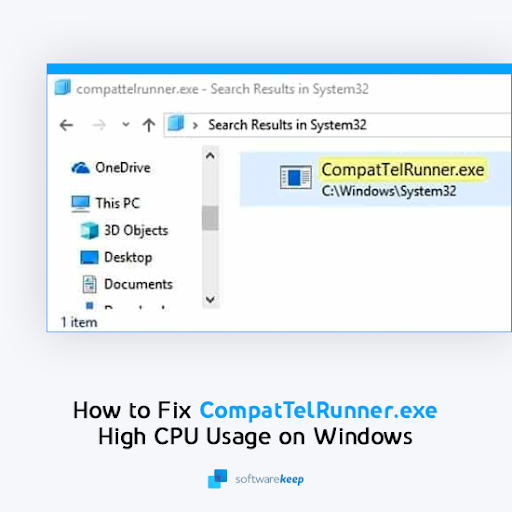Ninguém instala uma nova versão do Windows apenas para descobrir que precisa restaurar sua versão anterior do Windows, mas muitos usuários do Windows 7 e 8.1 tiveram que fazer exatamente isso. Por alguma razão, os usuários decidiram que não queriam mais lidar com o Windows 10 drasticamente diferente ou alguns de seus comportamentos estranhos.

Em alguns casos, softwares importantes não funciona mais no Windows 10 e os usuários decidem que não vale a pena melhoria . Sem problemas. Você pode reverter para uma versão anterior do Windows, mas lembre-se de que você tem apenas 30 dias para decidir se deseja fazer isso ou não. É importante lembrar que durante esse período de 30 dias, você não deseja excluir sua pasta Windows.old localizada no diretório raiz de seu C: dirigir . Ainda é possível reverter para uma versão antiga do Windows após a marca de 30 dias, mas você precisará fazer uma instalação limpa de seu sistema operacional anterior neste caso.
Como fazer backup de arquivos no Windows 10
Sempre certifique-se de fazer backup de todos os seus arquivos importantes do Windows 10 antes de iniciar este processo. Assim como quando você atualizou o Windows 7 ou Windows 8.1 para 10, todos os seus arquivos devem ir com você. Infelizmente, nada é garantido e as coisas acontecem. Ter backups seguros é uma das coisas mais importantes que você precisa fazer. SEMPRE, tenha cópias de suas coisas para o caso de ocorrer algum erro imprevisto durante o processo de reversão. Quando você pensa que não vai acontecer, adivinhe? Isso vai acontecer.
Como reverter para uma versão anterior do Windows
Para iniciar o processo, vá para Configurações> Atualização e segurança> Recuperação . Você também pode usar o Tecla Windows + I, e na lista à direita, você deve ver Voltar ao Windows 7 ou 8.1, dependendo da versão que você atualizou. Clique no botão Começar. O processo será o mesmo se você estiver voltando para o Windows 7 ou 8.1.
Você será perguntado por que está revertendo. Basta dar uma resposta que você deseja. Em seguida, você passará por uma série de mensagens que informam o que está para acontecer, avisos de problemas o lembram de deixar o PC conectado e que, depois de voltar, você terá que reinstalar alguns aplicativos.
As mensagens também dirão a você para FAÇA BACKUP DOS SEUS DADOS ! Além disso, certifique-se de não ficar bloqueado. Antes de prosseguir, certifique-se de saber sua senha da versão anterior do Windows. Isso é muito importante se você estiver baixando para o Windows 7 ou não usou a mesma conta da Microsoft para fazer login no Windows 8.1. Anote sua senha se achar que vai esquecê-la.
Continue a pressionar o botão Avançar e o processo de reversão começará.
Você verá uma mensagem: Restaurar seu PC irá restaurar sua versão anterior do Windows e seu sistema irá reiniciar várias vezes durante o processo.
É importante ser paciente e lembrar NÃO desligar seu computador a qualquer momento. Você pode atualizar para o Windows 10 mais tarde, se decidir fazê-lo. Depois de fazer o downgrade para o Windows 8.1 e efetuar login, a mensagem para atualizar para o Windows 10 aparecerá.
é a sua fonte de software completa. Estamos aqui para ajudá-lo com qualquer problema que você possa ter com o Windows 10 e com a reversão para uma versão anterior do Windows. Deixe-nos ser sua fonte quando você precisar de um novo software ou ajuda com qualquer uma de suas compras.
Se você estiver procurando por uma empresa de software em que possa confiar por sua integridade e práticas de negócios honestas, não procure além da . Somos um Parceiro Certificado Microsoft e uma Empresa Credenciada BBB que se preocupa em proporcionar aos nossos clientes uma experiência confiável e satisfatória nos produtos de software de que precisam. Estaremos com você antes, durante e depois de todas as vendas.
Essa é a nossa Garantia de Manutenção de Software de 360 graus. Então, o que você está esperando? Ligue-nos hoje no +1 877 315 1713 ou envie um e-mail para sales@softwarekeep.com. Além disso, você pode entrar em contato conosco via Chat ao vivo.